4 moduri de a remedia discordia care nu afișează previzualizarea YouTube (09.15.25)
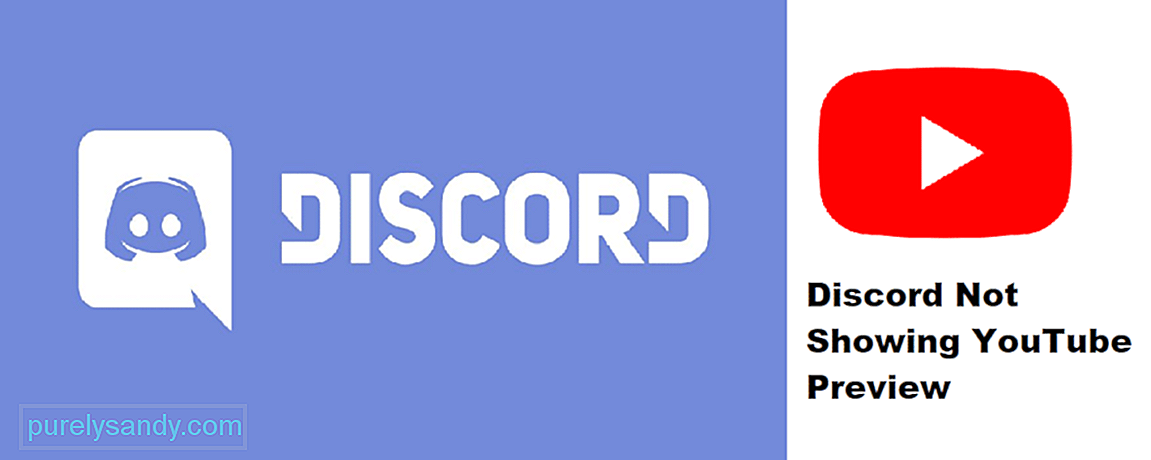 discord nu afișează previzualizarea pe YouTube
discord nu afișează previzualizarea pe YouTube Pe lângă toate lucrurile grozave pe care Discord le permite utilizatorilor să facă, cum ar fi mesaje text, chat video, chat vocal, streaming și multe altele, aplicația le permite utilizatorilor să trimită și să asocieze anumite site-uri și fișiere. Aceasta este o caracteristică de bază pe care o au majoritatea aplicațiilor, ceea ce înseamnă că nu este la fel de unică ca majoritatea celorlalte caracteristici pe care le oferă aplicația.
Cu toate acestea, este încă destul de la îndemână și este cu siguranță o plus la Discordie. Dar există o ușoară problemă care apare uneori cu aceste linkuri, în special cu linkurile YouTube. Această problemă este că nu puteți vedea o previzualizare a videoclipului sau a paginii asociate linkului. Dacă sunteți unul dintre multele motive pentru care Discord nu afișează previzualizările YouTube, iată câteva soluții de încercat.
Lecții populare de discordie
Primul lucru pe care ar trebui să-l încercați este să ieșiți din aplicația Discord și apoi să o deschideți din nou. Deschideți chatul specific în care vi s-a trimis linkul și verificați dacă previzualizarea este sau nu acolo. Închiderea și repornirea aplicației este suficient de bună pentru ca majoritatea utilizatorilor să poată afișa previzualizarea, iar acesta ar trebui să fie cazul dvs.
2. Activați Previzualizări link
Dacă repornirea Discord nu a fost suficientă pentru ca previzualizările linkului să apară din nou, este recomandat să verificați setările aplicației. Există multe cazuri în care previzualizările linkurilor sunt dezactivate automat pentru anumite chat-uri și servere, și ar putea fi cazul chiar și acum.
Accesați setările utilizatorului și verificați dacă previzualizările linkurilor sunt activate sau nu pe Discord, deoarece previzualizările YouTube nu vor apărea în mod evident dacă funcția este dezactivată. Puteți verifica acest lucru accesând fila text și imagini din meniul setărilor utilizatorului. Funcția de previzualizare a linkului ar trebui să fie undeva în fila menționată. Chiar dacă este deja activat, încercați să îl dezactivați și să îl activați din nou, oricum, deoarece aceasta tinde să rezolve problema pentru unii utilizatori care se confruntă cu această problemă.
3. Problemă specifică a legăturilor
Uneori, problema cu previzualizările care nu apar pe un ecran poate apărea din cauza unui link specific. Este recomandat să cereți cuiva să vă trimită un link YouTube aleatoriu (diferit de cel pe care îl aveți deja) și să verificați dacă puteți vedea o previzualizare pentru aceasta. Dacă puteți, acest lucru vă asigură că problema a fost într-adevăr legată de linkul respectiv al paginii / videoclipului.
4. Ștergeți și reinstalați aplicația
Dacă nu ați mai putut vedea anterior previzualizări pentru YouTube sau orice altă pagină web pe Discord, este posibil să existe o problemă în timpul instalării inițiale a aplicației. Acest lucru poate fi ușor remediat ștergând Discord și descărcându-l din nou prin intermediul site-ului oficial. Deoarece aplicația are dimensiuni foarte mici, aceasta nu ar trebui să dureze deloc mult timp și este un proces simplu.
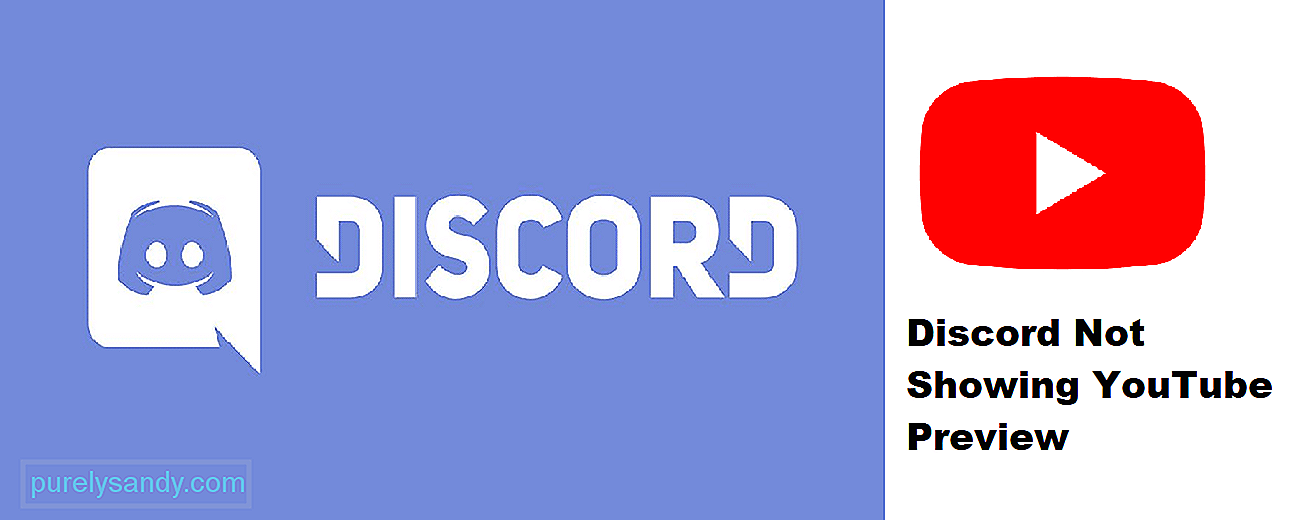
Video YouTube.: 4 moduri de a remedia discordia care nu afișează previzualizarea YouTube
09, 2025

